Повећавамо екран рачунара користећи тастатуру
У процесу рада са рачунаром, корисници често морају да мењају размеру садржаја екрана свог рачунара. Разлози за то су веома различити. Човек може имати проблеме са видом, дијагонала монитора можда неће бити погодна за приказану слику, текст на овој страници је плитки и многи други разлози. Виндовс програмери су свесни тога, тако да оперативни систем пружа многе начине за скенирање екрана рачунара. Испод ћете видети како се ово може урадити помоћу тастатуре.
Садржај
Промените скалу коришћењем тастатуре
Анализирајући ситуације у којима ће корисник требати повећати или смањити екран на рачунару, можемо закључити да се у основи ова манипулација односи на такве врсте акција:
- Повећати (смањити) Виндовс интерфејс;
- Повећање (смањење) појединачних објеката на екрану или њиховим деловима;
- Промените размеру приказа веб страница у прегледачу.
Да бисте остварили жељени ефекат користећи тастатуру, постоји неколико начина. Размотримо их детаљније.
Метод 1: Хоткеис
Ако изненада иконе на радној површини изгледају сувише мале, или, обратно, велике, можете променити њихову величину користећи само једну тастатуру. То се врши помоћу тастера Цтрл и Алт у комбинацији са тастерима који указују на симболе [+], [-] и 0 (нула). У овом случају ће се постићи следећи ефекти:
- Цтрл + Алт + [+] - зумирање;
- Цтрл + Алт + [-] - зумирање;
- Цтрл + Алт + 0 (нула) - враћа скалу на 100%.
Помоћу података комбинације можете променити величину иконе на радној површини или у отвореном прозору Ацтиве Екплорер. Да бисте променили скалу садржаја прозора апликације или прегледача, овај метод није прикладан.
Метод 2: Повећање екрана
Повећач екрана је флексибилнији алат за промену величине Виндовс интерфејса. Уз то, можете повећати било који став који се појављује на екрану монитора. Зове се притиском на тастерску пречицу Вин + [+] . У овом случају, у горњем левом углу екрана ће се појавити прозор за подешавање лупе која ће се за неколико тренутака претворити у икону у облику овог алата, као и правоугаоног подручја на којем ће пројицирати увећану слику одабраног дијела екрана. 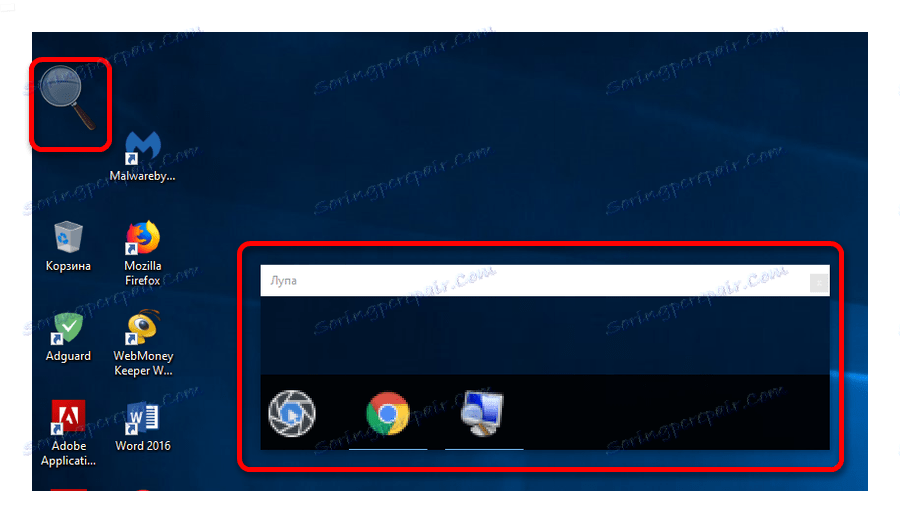
Лупа се такође може контролисати само помоћу тастатуре. У овом случају се користе ове пречице на тастатури (помоћу повећавања екрана):
- Цтрл + Алт + Ф - увећајте површину увећања до целог екрана. Подразумевано подешавање је 200%. Можете га повећати или смањити користећи Вин + [+] или Вин + [-], респективно.
- Цтрл + Алт + Л - повећајте само један одељак, како је горе описано. Ова област увећава објекте на којима се показује показивач миша. Зум се врши на исти начин као у режиму целог екрана. Ова опција је идеална за случајеве у којима не морате повећавати цијели садржај екрана, већ само засебан објекат.
- Цтрл + Алт + Д - режим "Фиксни". У њему, површина увећања је фиксирана на врху екрана до пуне ширине, померајући све своје садржаје на доле. Скала се регулише на исти начин као у претходним случајевима.
Коришћење лупе је разноврстан начин повећања читавог екрана рачунара и његових појединачних елемената.
Метод 3: Промените скалу веб страница
Најчешће се појављује потреба да се промени размак приказа садржаја екрана појављује приликом прегледа различитих сајтова на Интернету. Због тога је ова могућност омогућена у свим претраживачима. У овом случају се за ову операцију користе стандардне пречице:
- Цтрл + [+] - повећање;
- Цтрл + [-] - смањење;
- Цтрл + 0 (нула) - вратите се у првобитну скалу.
Прочитајте више: Како повећати страницу у прегледачу
Поред тога, сви прегледачи имају могућност преласка на режим целог екрана. Извршава се притиском на тастер Ф11 . Истовремено, сви елементи интерфејса нестају и веб страница попуњава читав простор на екрану. Овај режим је веома погодан за читање са монитора. Притиском на тастер поново се враћа екран на изворни изглед.
Сумирајући, треба напоменути да је коришћење тастатуре за повећање екрана у многим случајевима најоптималнији начин и значајно убрзава рад на рачунару.